Cadastro de Pesquisa de Repasse - Painel do Gestor

Gestão transparente e inteligente de empreendimentos e repasses
Descubra como essa solução pode te ajudar. Clique aqui!
No Administrar do Repasse existe uma área para selecionar uma pesquisa para que o cliente possa responder. Após cadastrar as perguntas da sua pesquisa na tela de Perguntas de Repasse, já é possível cadastrar uma pesquisa do repasse.
Para elaborar uma Pesquisa de Repasse, você precisa, primeiramente, elaborar e cadastrar as perguntas dessa pesquisa. Para saber como cadastrar as Perguntas de Repasse, clique aqui.
Confira neste artigo:
Pré-requisito
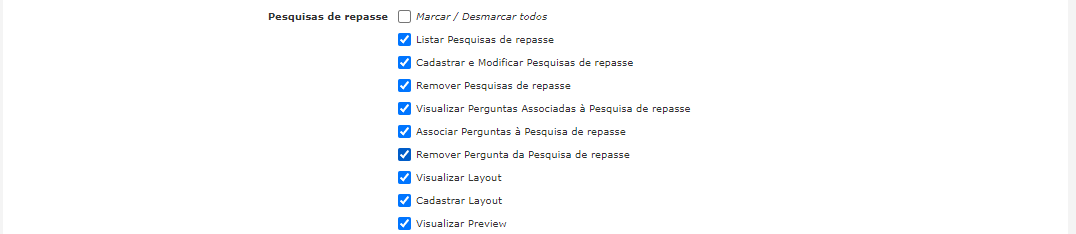
Criando uma Pesquisa
Para cadastrar uma pesquisa de repasse no CV, busque por “Pesquisas de Repasse”.
Em seguida, clique em “Criar nova pesquisa de repasse”.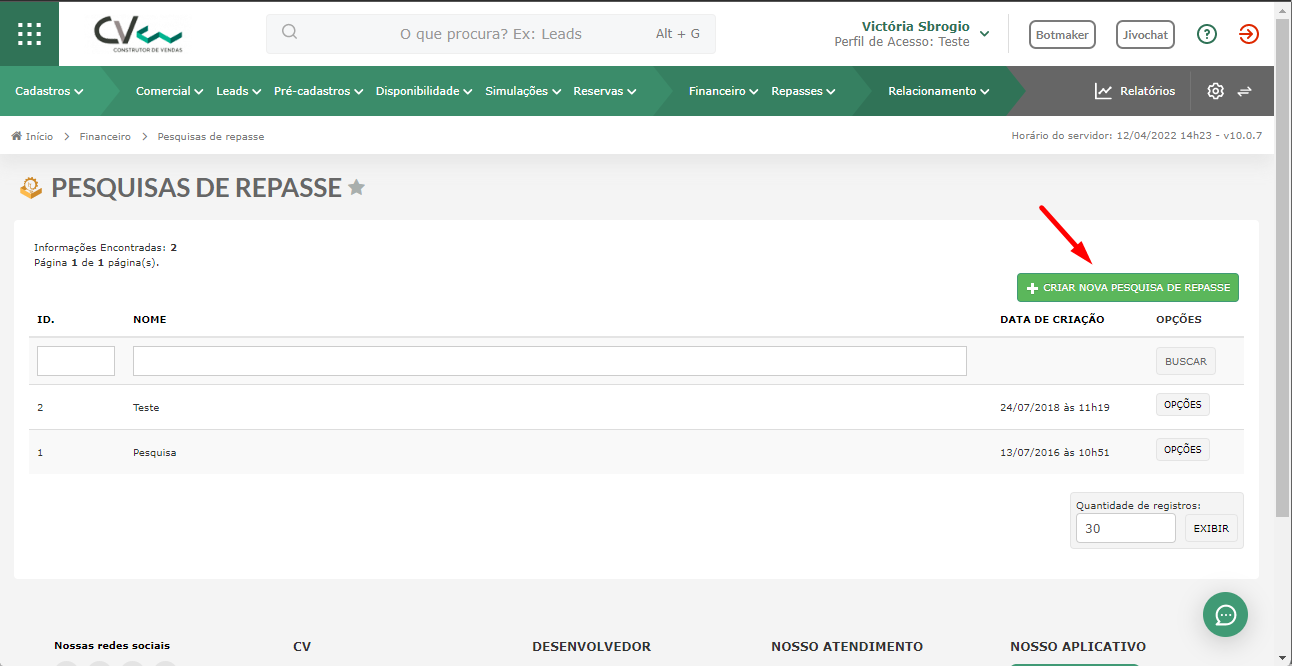
O cadastro é bem simples: você deverá dar o nome da pesquisa e dizer se está ativa ou não no CV. Além disso, temos o campo descrição no qual você poderá adicionar uma explicação, motivo e/ou objetivo da sua pesquisa.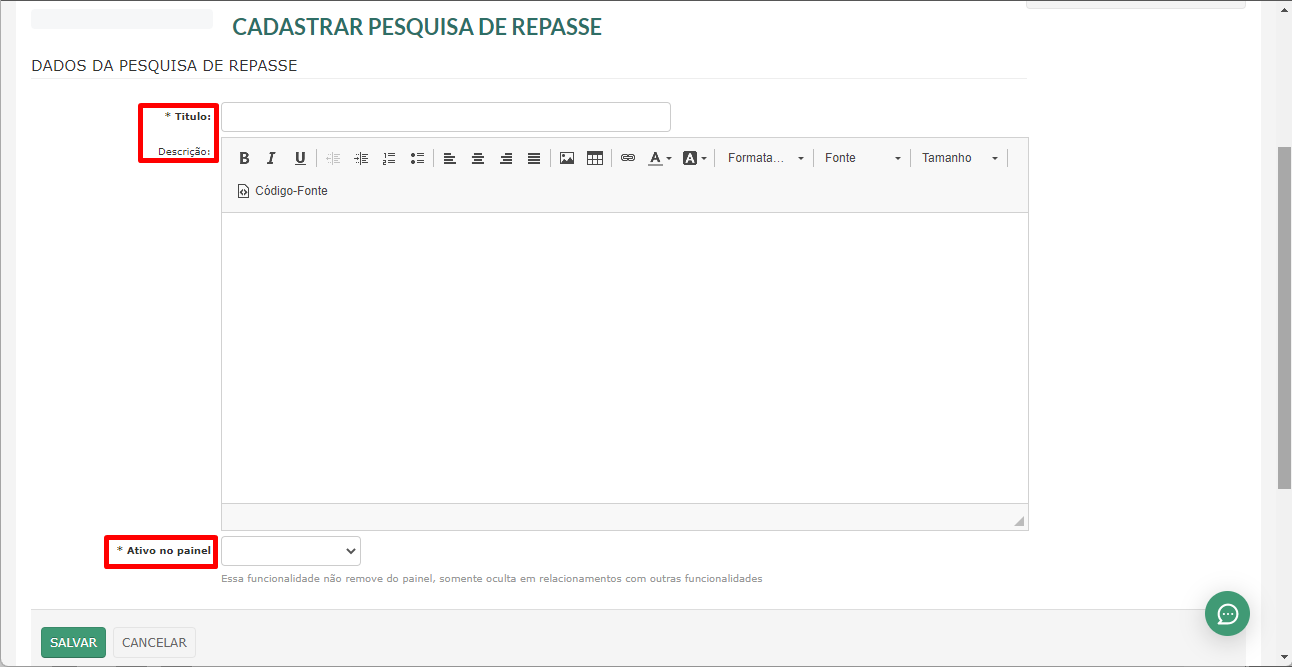
Depois, lembre-se de clicar em “Salvar”.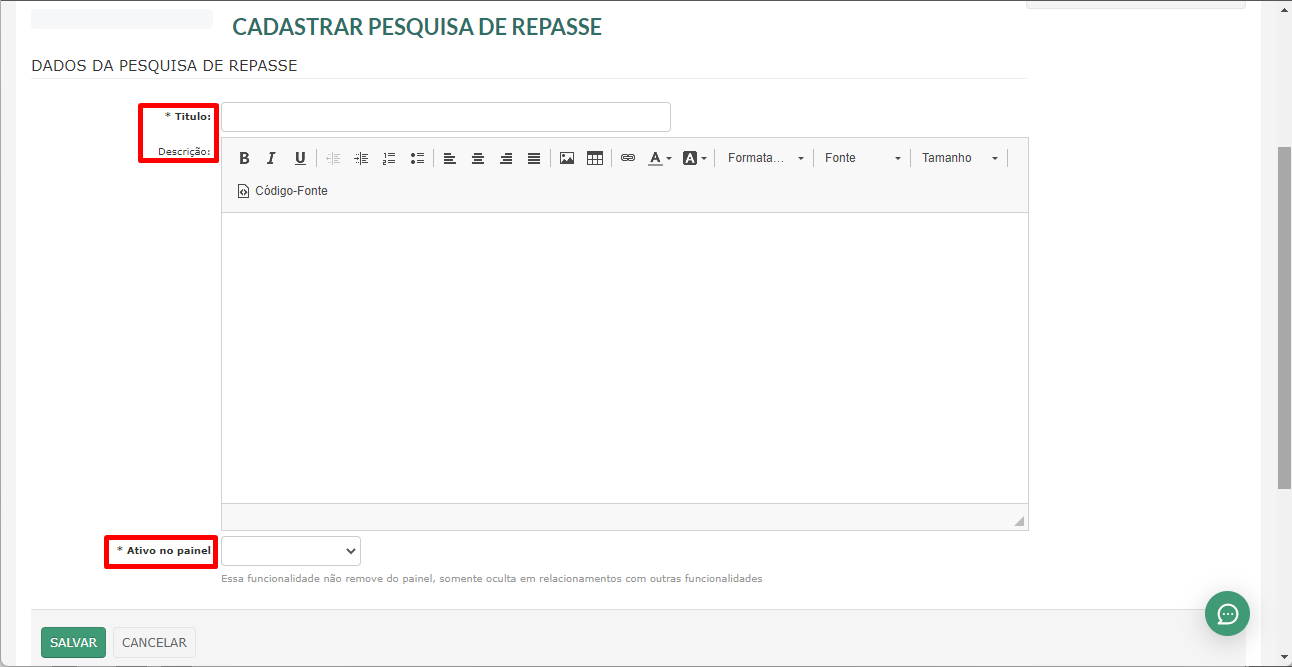
Associando as Perguntas
Com sua pesquisa criada, você deverá associar as perguntas que cadastrou anteriormente. Para associar, clique em “Opções” > “Perguntas” da pesquisa que criou.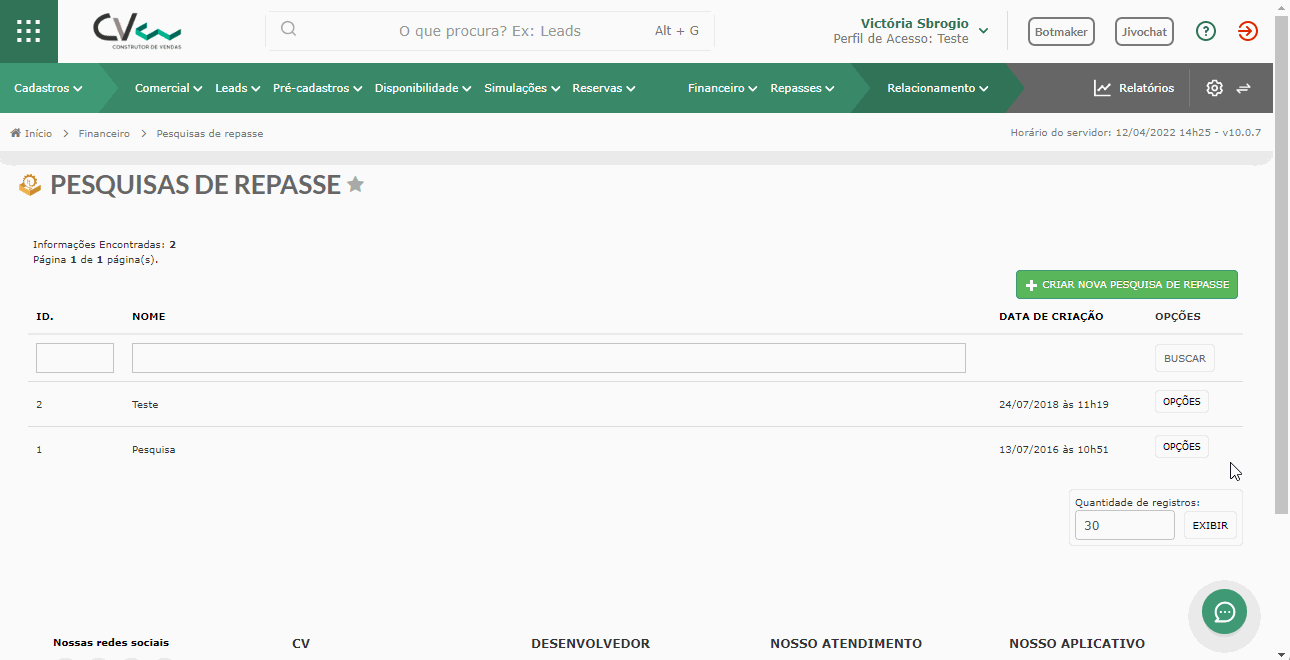
Agora, no quadro de pergunta você poderá ver e selecionar as perguntas criadas anteriormente. Então, selecione uma pergunta por vez e clique em “Adicionar”.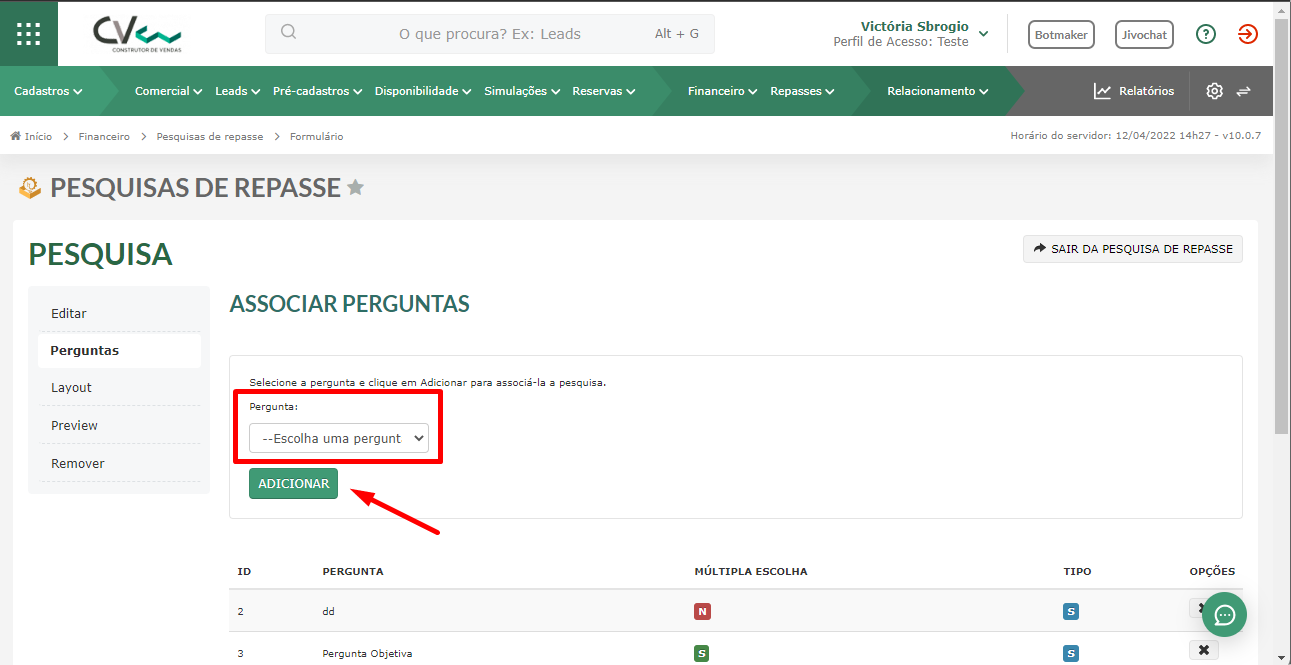
Ao clicar em “Adicionar”, a pergunta já estará associada. Na parte inferior da tela, você poderá ver a pergunta e saber se ela é de múltipla escolha, objetiva ou subjetiva.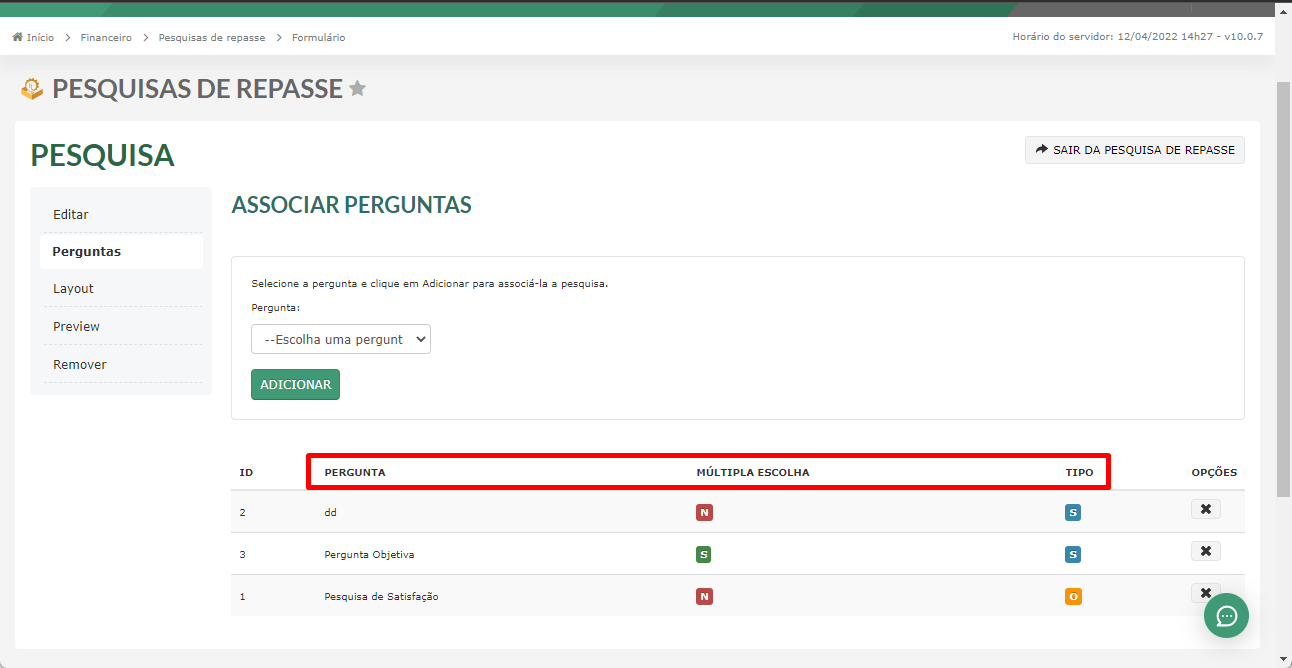
Para remover a pergunta da pesquisa, clique no “X” da coluna “Opções”.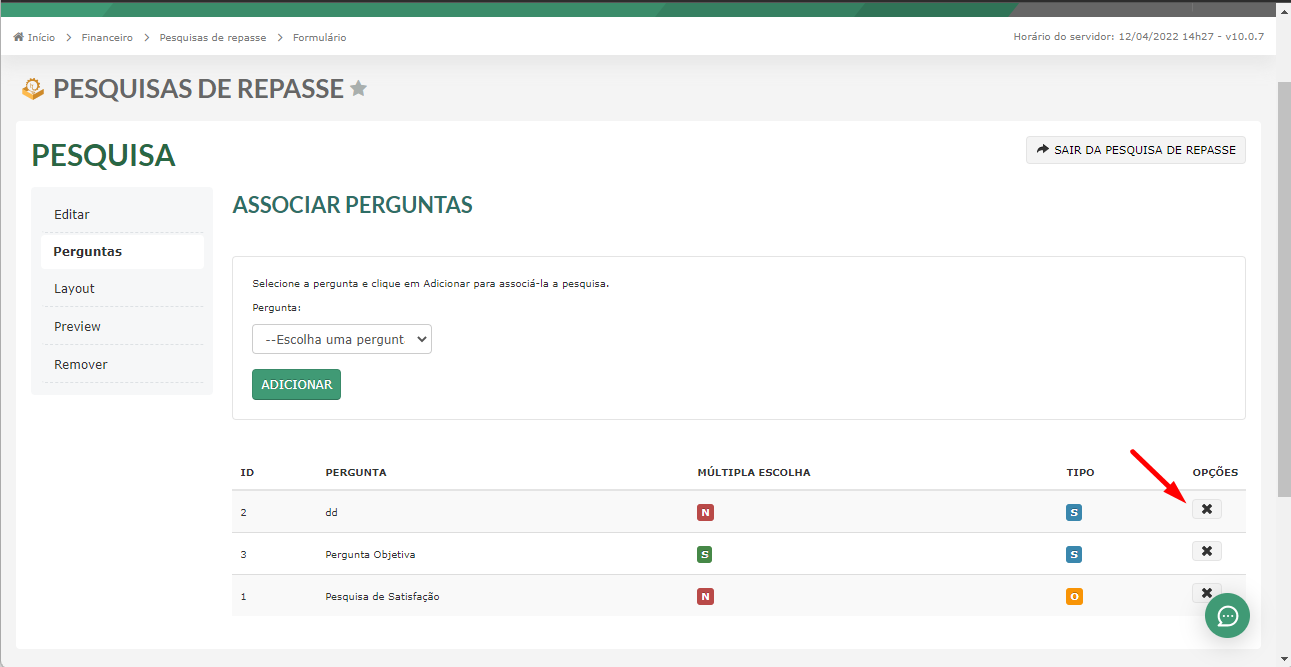
Criando o Layout
Na área “Layout”, você poderá configurar como será a disposição das perguntas na pesquisa. Cada pergunta criada, irá ter uma variável para você poder usar e organizar.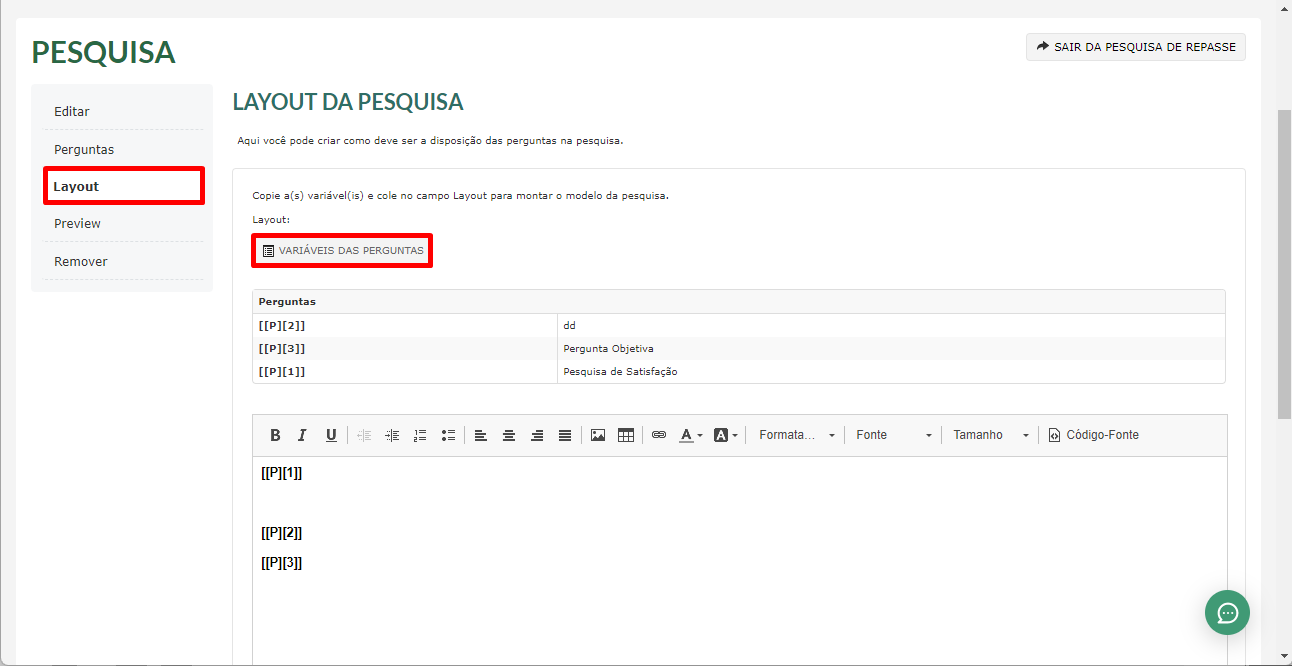
Além disso, o campo destinado ao layout é como um editor de Word, ou seja, você tem opções de formatação, assim como adicionar imagem, tabela e link.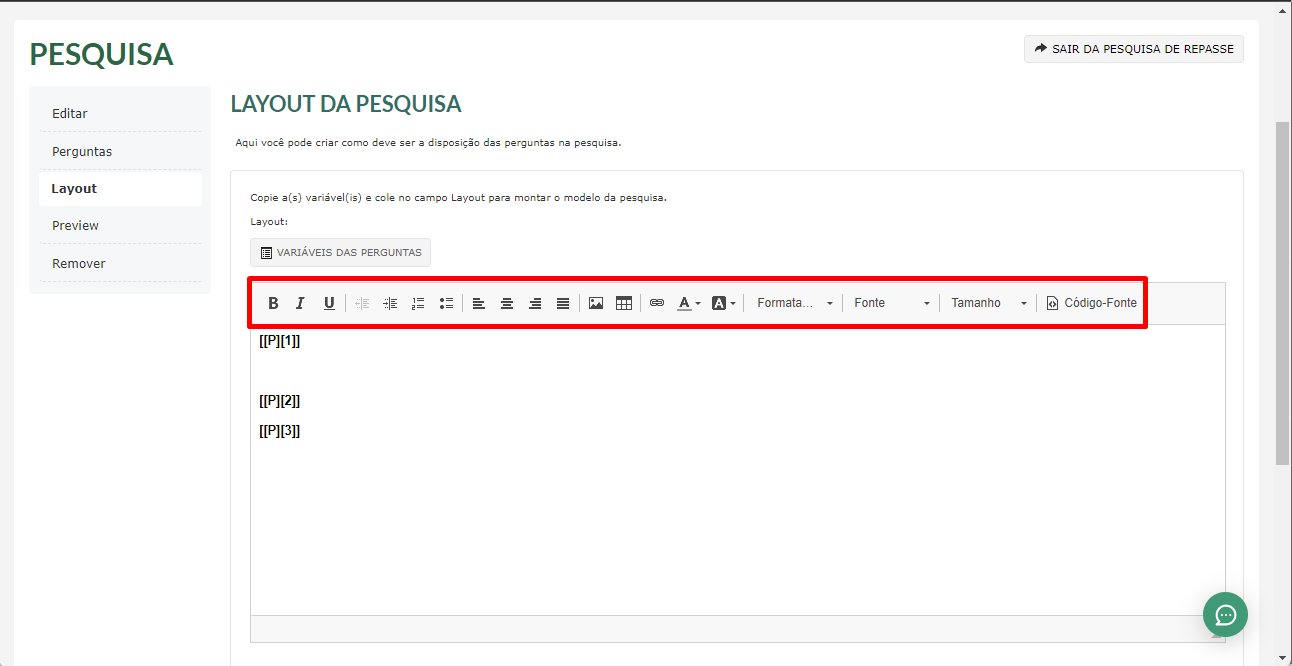
Preview da Pesquisa
Na área “Preview”, você terá a opção de visualizar uma prévia da sua pesquisa para saber se a configuração realizada no layout está como você imaginou.
Para visualizar, clique em “Visualizar Preview no Popup”.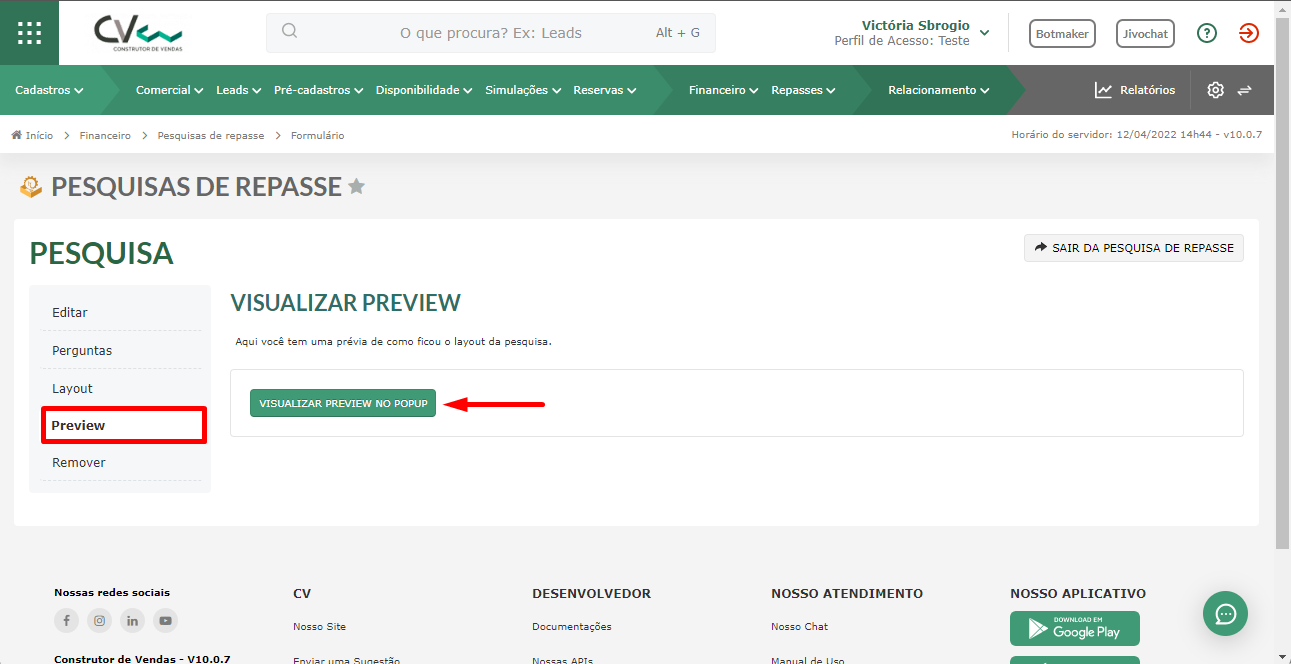
Se ao visualizar o preview no pop-up você quiser alterar algo, volte para “Layout” e após ajustar salve e visualize novamente. 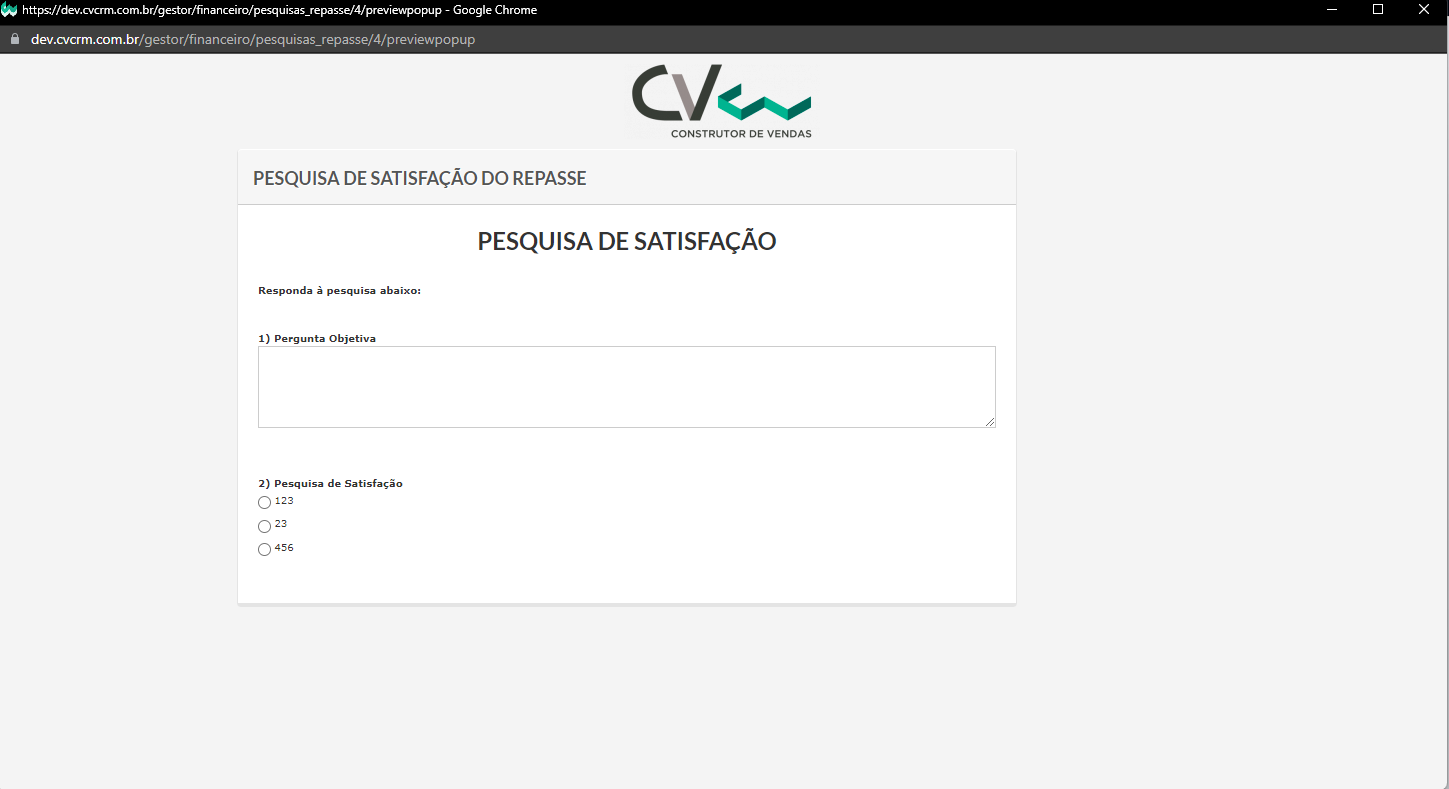
BOAS VENDAS!
Este artigo foi útil?
Que bom!
Obrigado pelo seu feedback
Desculpe! Não conseguimos ajudar você
Obrigado pelo seu feedback
Feedback enviado
Agradecemos seu esforço e tentaremos corrigir o artigo